iTunes是一個有趣且有趣的音樂管理器。 然而,隨著時間的流逝,它還伴隨著各種複雜的潛在問題。 音樂文件和其他音頻重複是使用iTunes時常見的問題。 重複的音樂和其他音頻文件可能令人討厭並且令人沮喪。 它也浪費了我們Mac上的基本空間,從而給搜索和播放歌曲帶來麻煩。
因此,查找和刪除iTunes中的重複歌曲 提供各種好處。 您可以使用多種方法來有效地查找,刪除和防止重複的歌曲。 定期刪除不需要的歌曲和其他音頻文件的重複副本將使您的iTunes音樂庫新鮮,完全乾淨。
Contents: 如何在iTunes上手動查找和刪除重複項如何手動防止iTunes上的任何重複文件如何使用iMyMac PowerMyMac Duplicate Finder刪除重複的歌曲底線
人們還閱讀:如何在您的macOS上降級,重新安裝或卸載iTunes清理Mac可清除空間的2種方法
如何在iTunes上手動查找和刪除重複項
手動刪除和 在iTunes上刪除重複的文件 可能是一項複雜而艱鉅的任務。 但是,該過程非常有意義。 它有助於使iTunes中沒有有害的音樂文件,並節省更多空間。 音頻文件重複可能是由於下載錯誤或通過郵件附件而引起的,以及其他可能性。
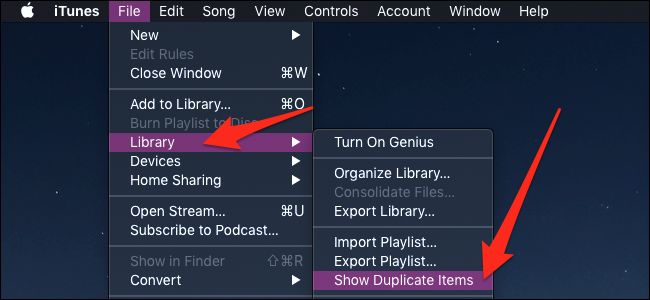
以下是在iTunes中手動查找和刪除重複項的方法:
第一步。 從擴展塢或“應用程序”文件夾中打開iTunes。
第二步。 單擊該文件,然後轉到“ Library”文件夾,然後 顯示重複項按鈕。 這將顯示按名稱,時間,藝術家和專輯分類的項目列表。 兩首相同的歌曲可能具有不同的名稱,可能很難找到它們。 專輯,長度和內容也可以不同,這只會加重混亂。
第三步。 單擊全部按鈕以查看所有重複項的列表。 在屏幕頂部,您可以點擊 相同專輯 查看特定專輯上的重複歌曲。 這有助於縮小流程範圍,並極大地幫助您確定單獨相冊中重複文件的問題。
第四步。 在iTunes中選擇“名稱”列,以確保重複的文件彼此相鄰出現。
第五步。 突出顯示不需要的文件,然後單擊鍵盤上的“刪除”選項卡,或選擇“編輯”,然後單擊“刪除”。 如果要保留文件,則可以選擇 保留文件 從iTunes刪除文件所在的選項。
第六步。 完成後,單擊右上角的“完成”按鈕以返回正常的iTunes視圖。
批量編輯
如果您希望在iTunes上保留重複的歌曲或任何音頻文件,則可以這樣做。 您要做的就是選擇多首歌曲,或者根據需要選擇任意數量的歌曲,然後進行批量編輯。 這是您正確執行的方法:
第一步。 只需命令+單擊,然後右鍵單擊選定的項目並繼續 獲取信息 可以在上下文菜單中找到。
第二步。 你可以點擊 不要再問我 按鈕,以避免在您嘗試編輯多個項目時反复提示查詢。 然後選擇顯示在信息屏幕上的“編輯”按鈕。 在這裡,您可以自由選擇進行任何更改,並將其應用於您選擇的每首歌曲。
第三步。 如果您想更改專輯,您選擇的歌曲將自動分類到新專輯中。 儘管此過程需要您將新專輯重新添加到 藝術品背景.
進行批量編輯時,強烈建議您謹慎選擇所做的任何更改。 這是因為,如果您弄糟了,它真的太複雜了,無法恢復到原始形狀。 選擇批量編輯時的一個提示,通常不適用於曲目編號。 如果要編輯曲目號,則必須單獨進行,這顯然會花費時間和精力。
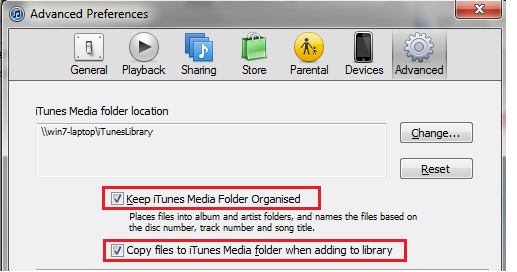
如何手動防止iTunes上的任何重複文件
還有一些方法可以防止iTunes上多餘和不需要的文件。 這樣,您下次下次手動清理iTunes時,可以節省處理重複文件的更多時間。 仔細檢查我們的iTunes以使我們的音樂和音頻文件井井有條,始終是明智的決定。
第一步。 單擊iTunes,然後繼續 偏愛.
第二步。 點擊 高級按鈕.
第三步。 確保檢查 “保持iTunes Media文件夾井井有條” 框以及“將文件複製到iTunes Media Folder”。 每當iTunes上存在無序或重複的文件時,這將有助於獲得通知。
第四步。 單擊旁邊的按鈕 “重置所有對話警告”.
第五步。 最後,單擊“確定”按鈕以繼續所有更改。
如何使用iMyMac PowerMyMac Duplicate Finder刪除重複的歌曲
Mac上有許多專用的第三方應用程序。 這些第三方應用程序,例如iMyMac PowerMyMac 提供了一種更方便的方法來識別iTunes上多餘和重複的文件。 通過自動搜索我們的系統並推薦在iTunes管理器文件中找到的雙文件,您可以節省更多時間。
這是有關如何使用iMyMac PowerMyMac Duplicate Finder的分步過程:
第一步。 在Mac上下載並啟動iMyMac PowerMyMac以開始使用。
第二步。 安裝過程完成後,請檢查 系統狀況 並尋找“重複查找器”工具。
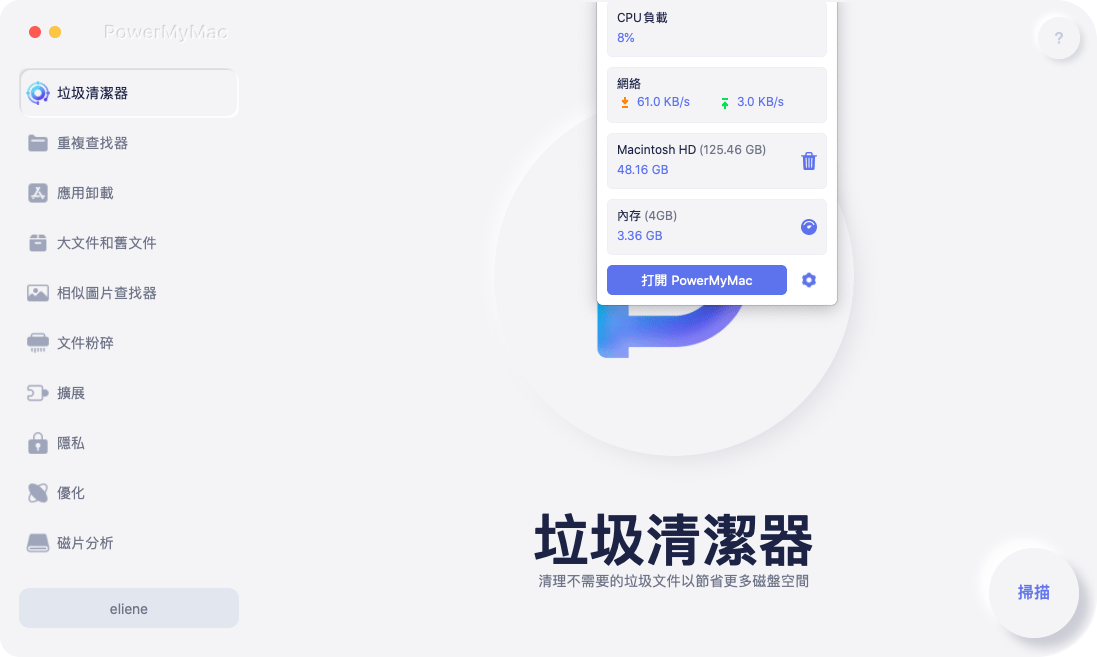
第三步。 點擊 掃描按鈕 開始掃描過程,並讓PowerMyMac查找重複的音樂和音頻文件。 在屏幕的左側,您可以找到掃描過程的進度。 這可能需要幾秒鐘。
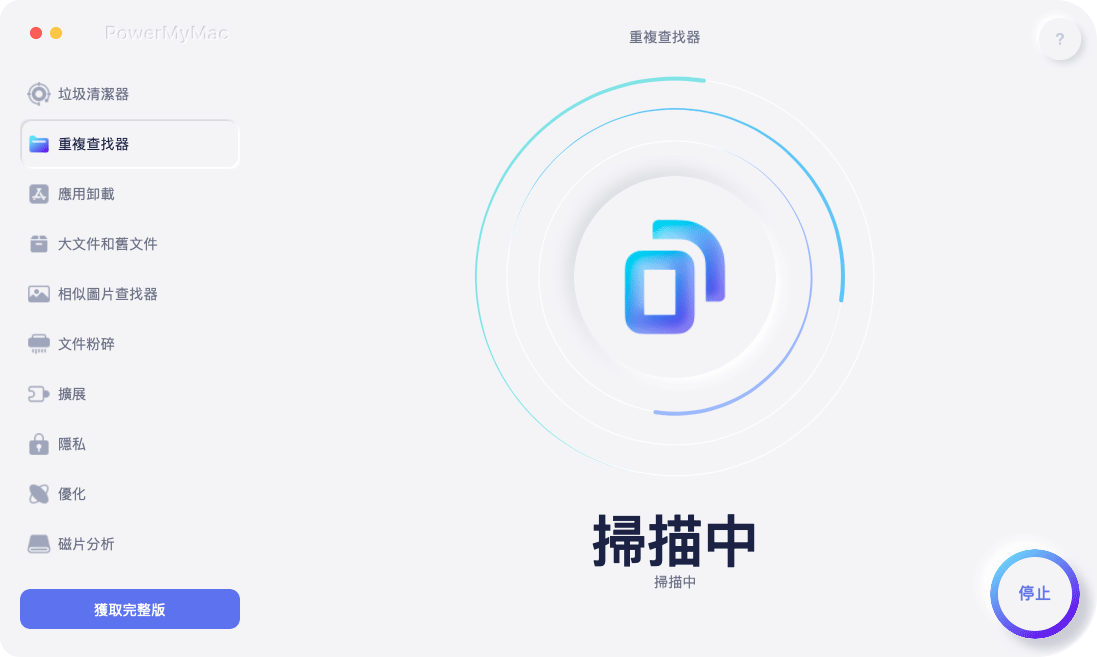
第四步。 完成掃描過程後,您將看到完整的結果。 掃描結果將向您顯示在Mac設備上找到的重複文件數量。
第五步。 選擇您要刪除的所有文件。 您可以預覽刪除前的文件,然後只需選中提供的複選框即可進行清理。
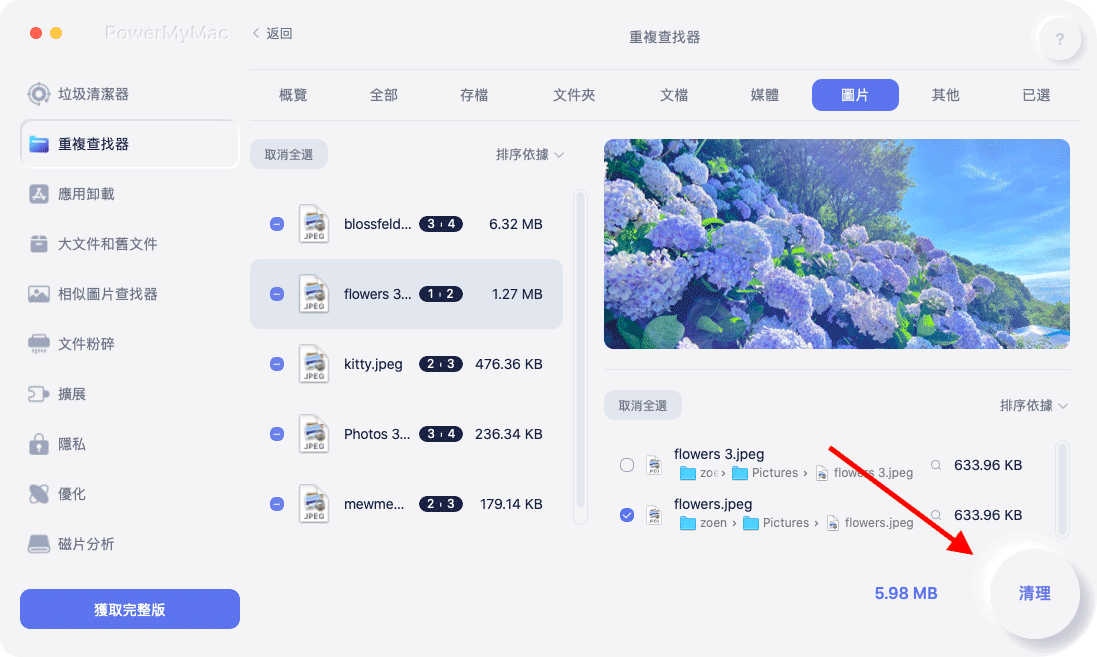
底線
有多種方法可以找到並有效刪除iTunes上重複的音樂和音頻文件。 如果我們是那種總是希望自己的手變髒的人,我們可以手動完成。 儘管此過程需要您花費大量時間和精力,但它通常是有益的。 它還可以幫助您了解更多有關係統的信息,並更好地控制系統。
除了手動方法外,還有專用的第三方應用程序可以幫助我們解決此問題。 iMyMac PowerMyMac Duplicate Finder等應用程序是有用的工具,它提供了許多要使用的關鍵功能。 它經過明確設計,旨在以一種更輕鬆,更便捷的方式來維護和保留重複的文件和多餘的文件。 刪除重複的文件不僅可以在我們的Mac設備上節省大量時間,而且還可以提高性能。



